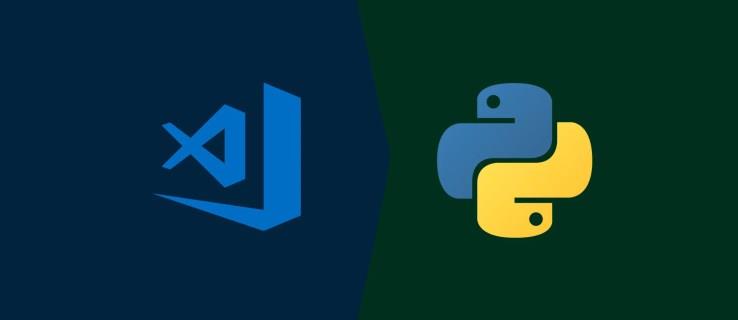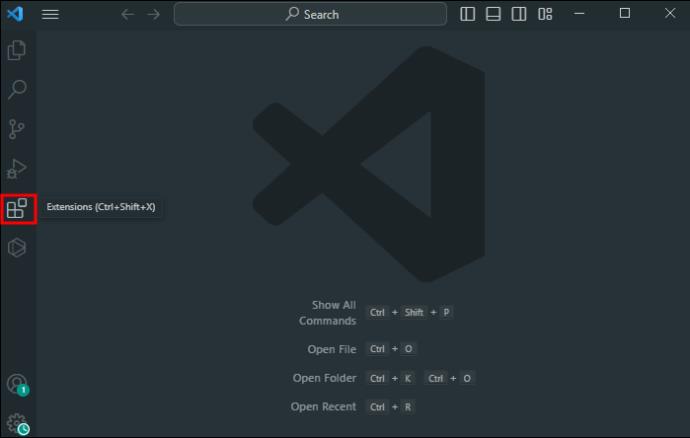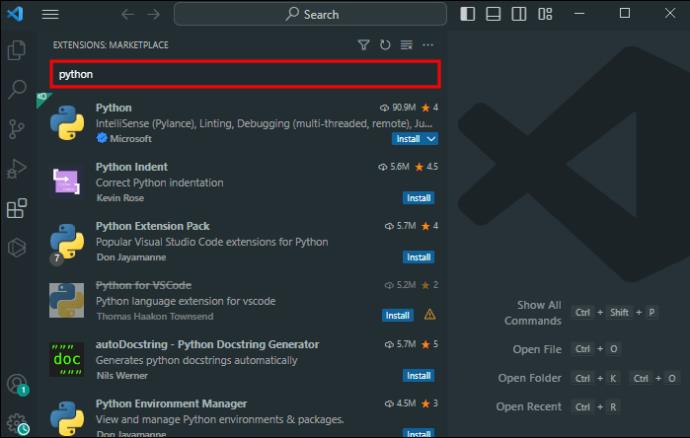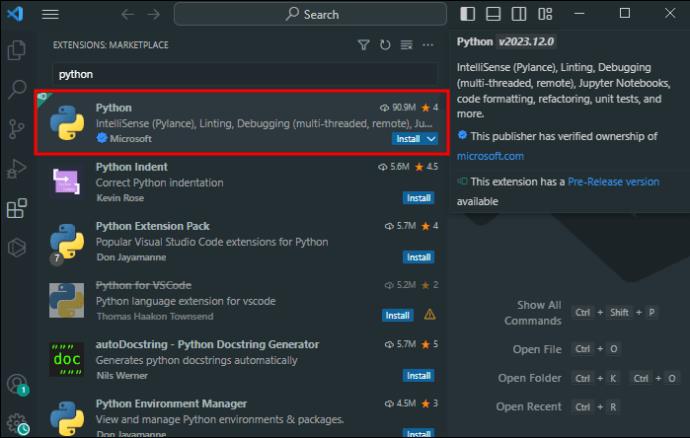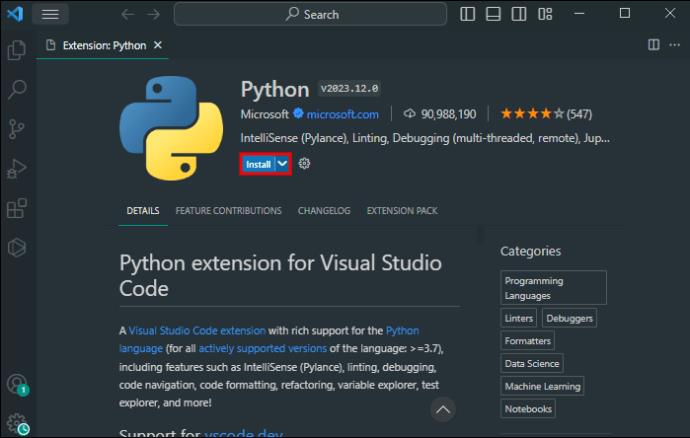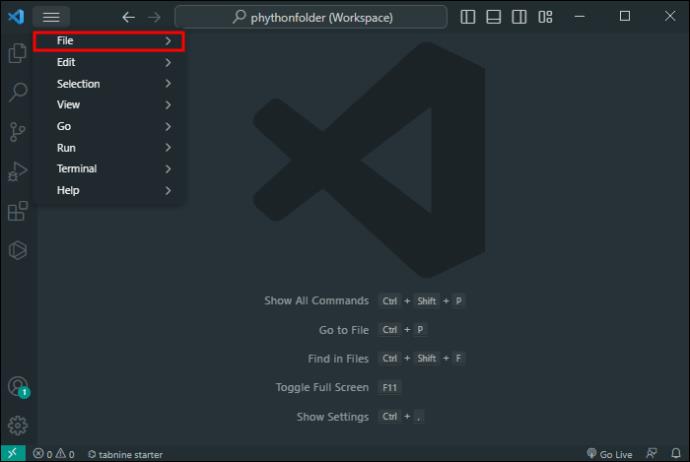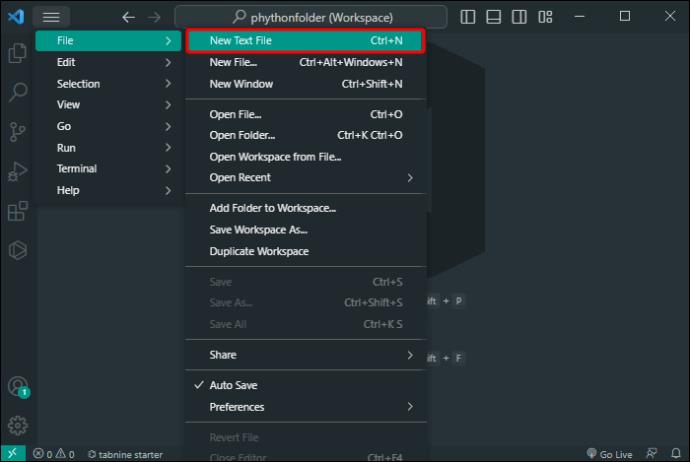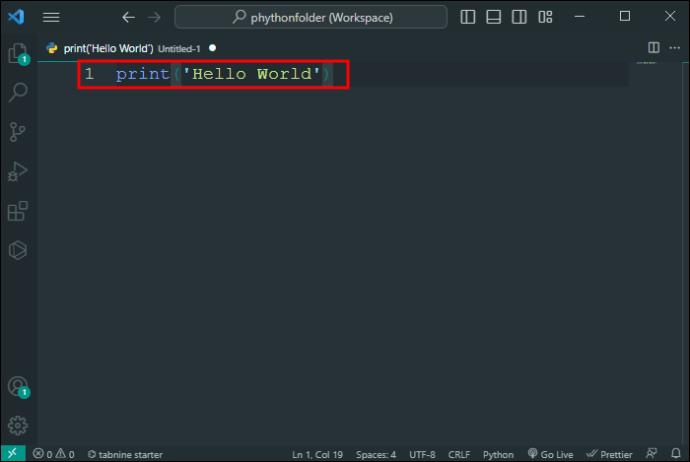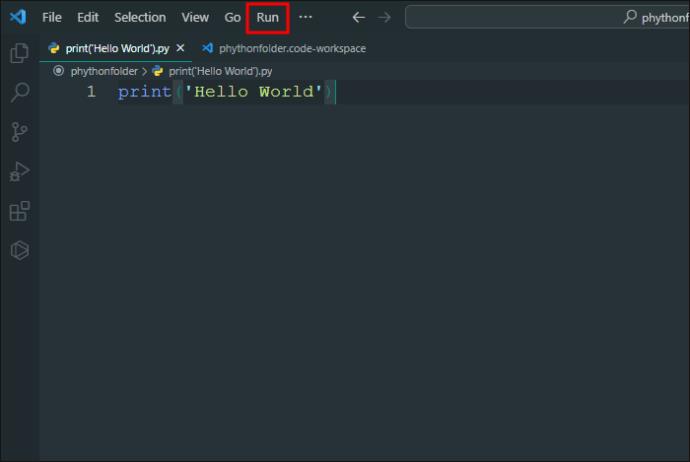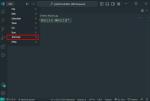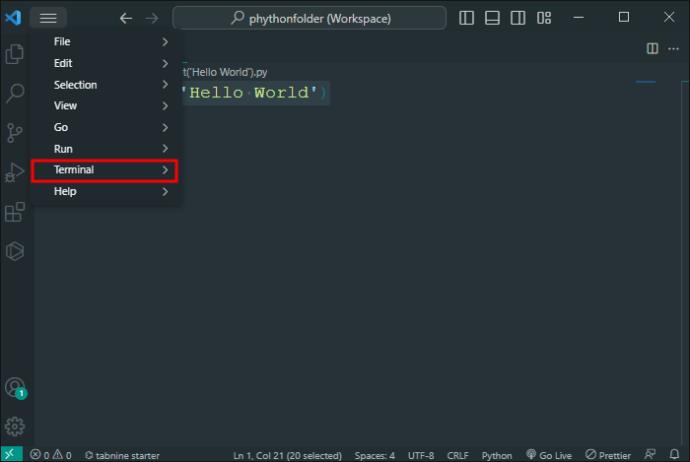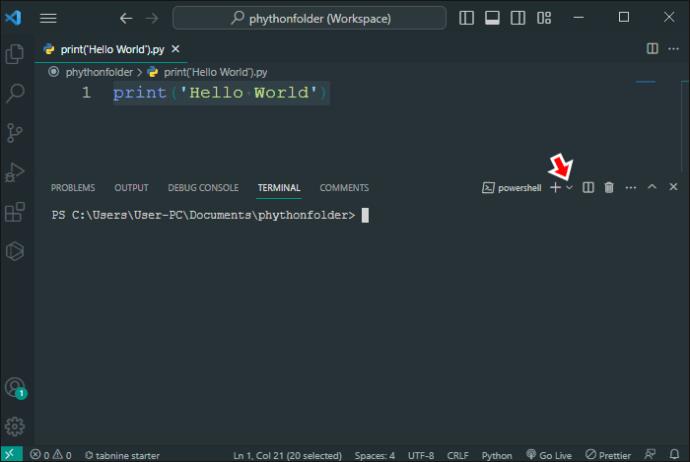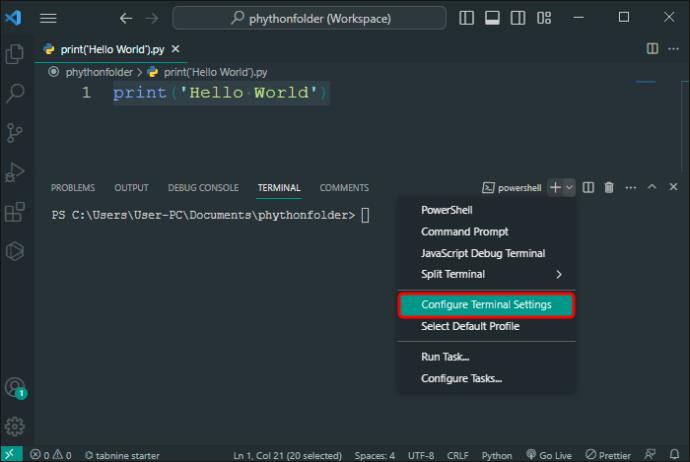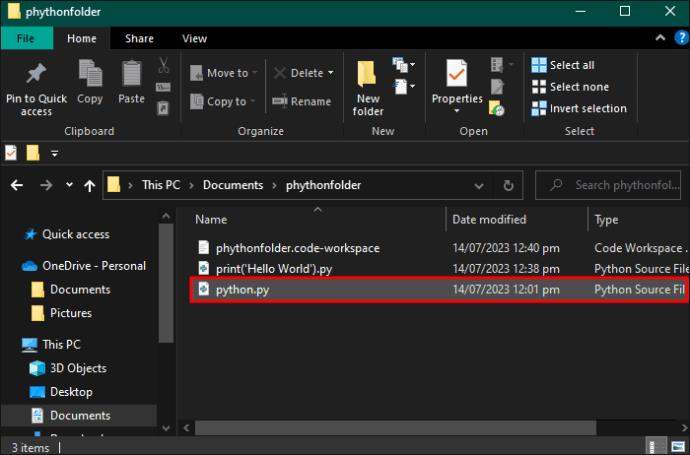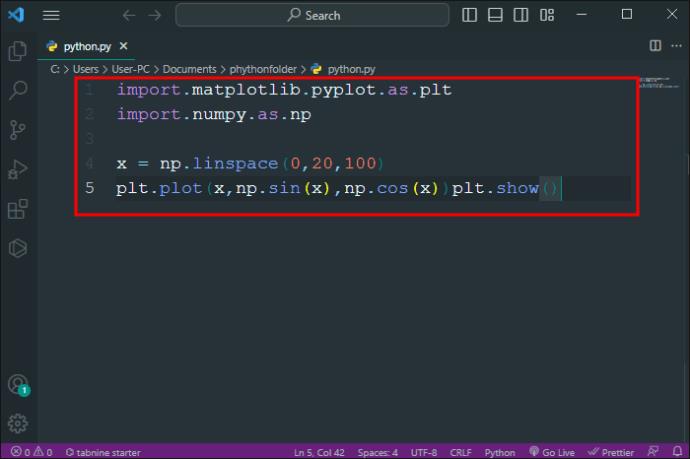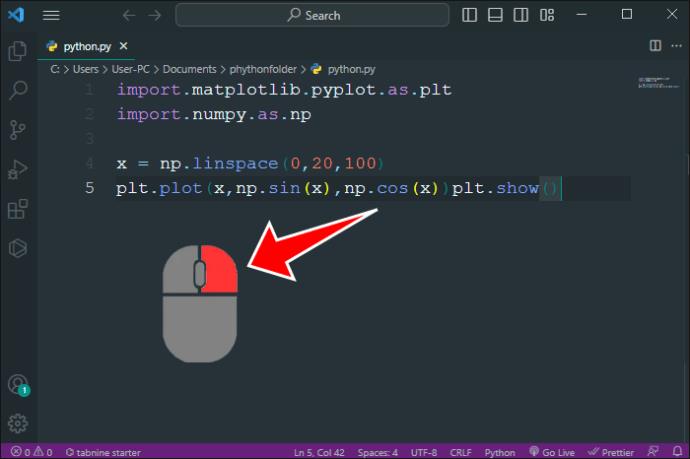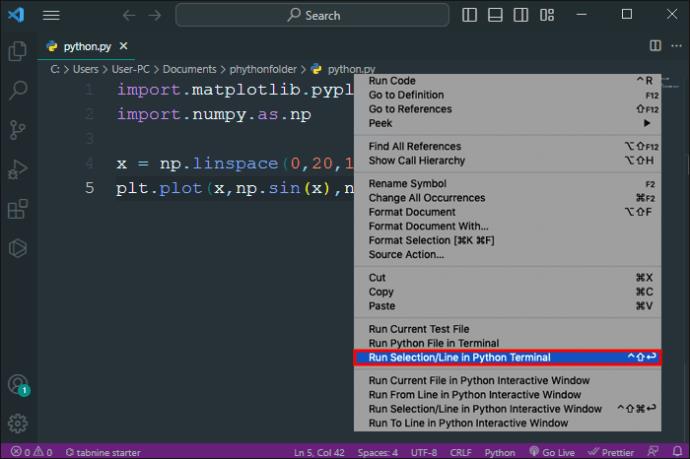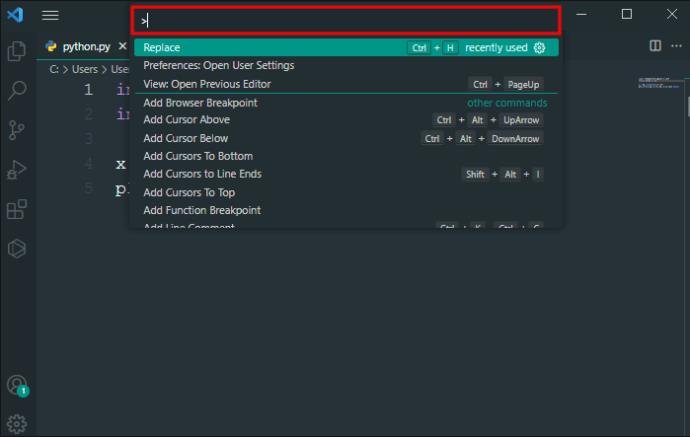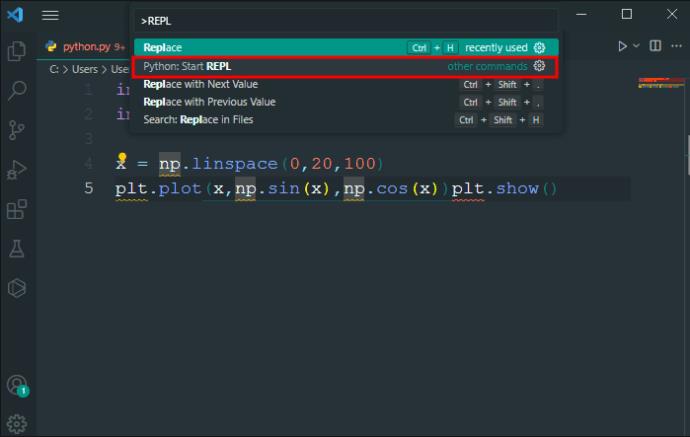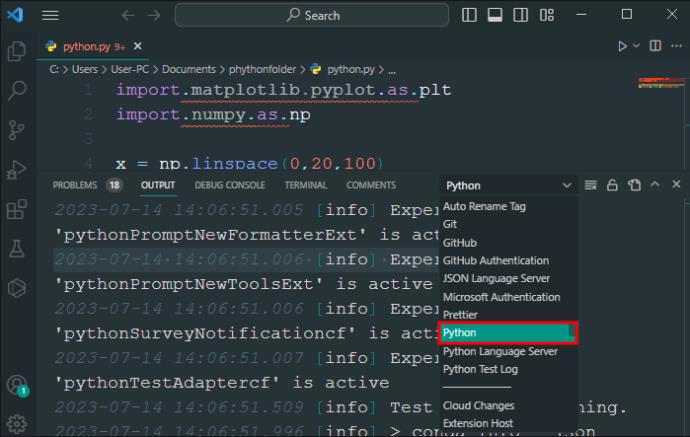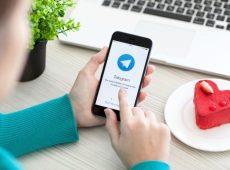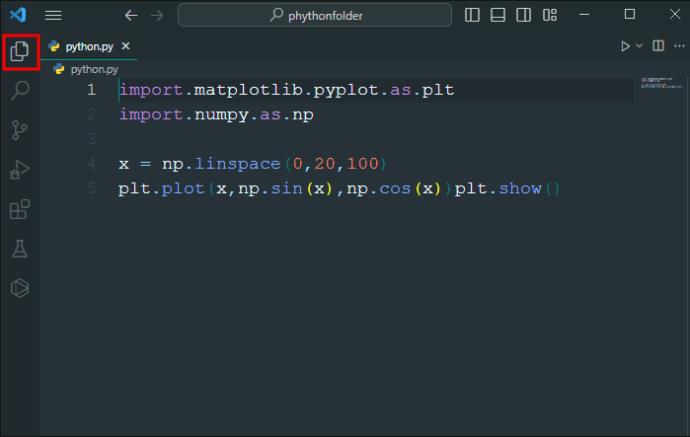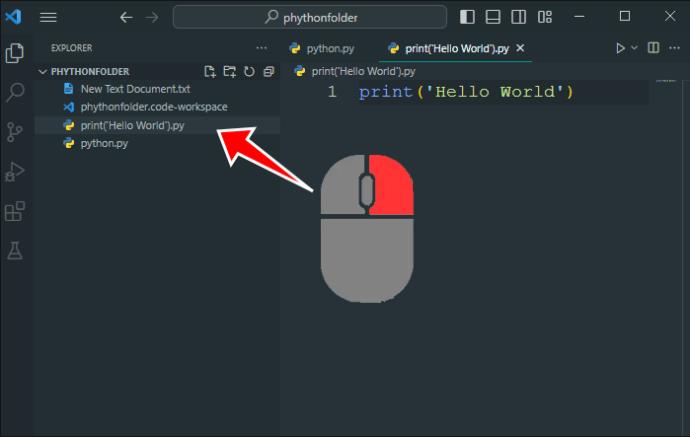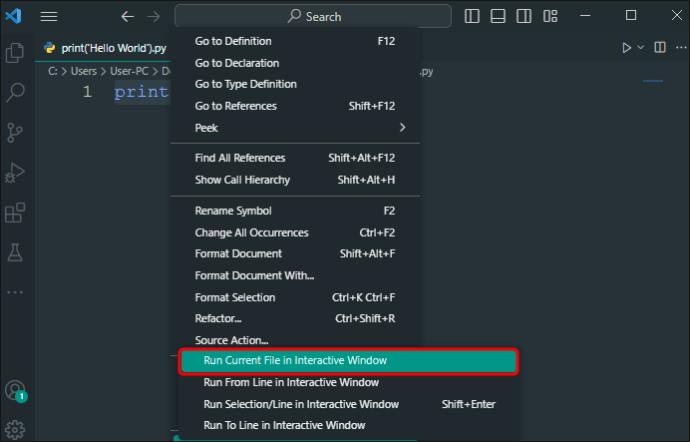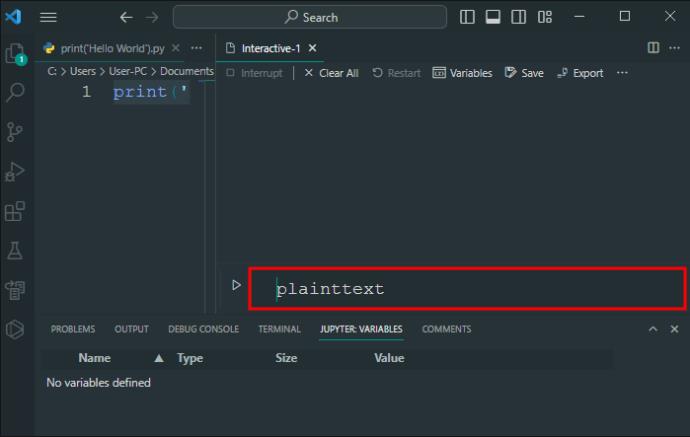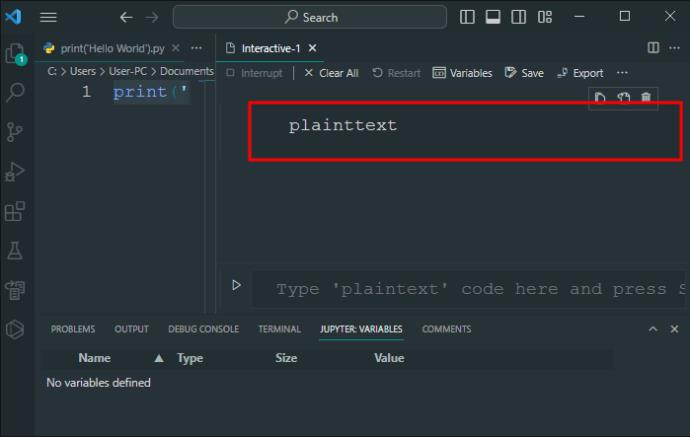Pokud hledáte způsob, jak zlepšit své zkušenosti s vývojem v Pythonu, VS Code nebo Virtual Studio Code je vaše nejlepší řešení. Je to zábavná a kreativní platforma, která vám pomůže přijmout a rozšířit vaše dovednosti v Pythonu. VS Code má výkonné funkce, které vám pomohou zjednodušit vaše procesy a zvýšit produktivitu.
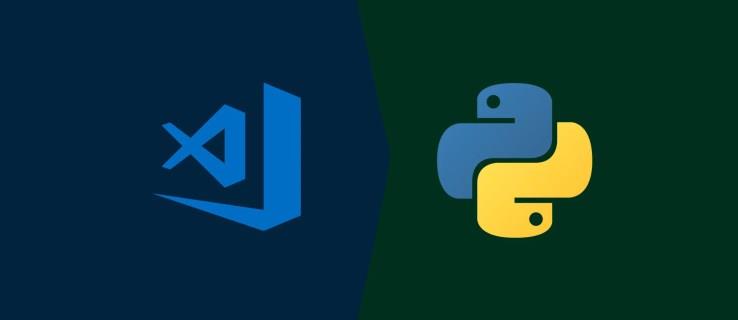
V tomto článku se dozvíte, jak nainstalovat Python na VS Code a další základní dovednosti, jako je nastavení nastavení pracovního prostoru a spuštění Pythonu na VS Code.
Jak nainstalovat Python na VS Code
Budete muset nainstalovat rozšíření Python z Visual Studio Marketplace, abyste zajistili, že vše funguje dobře. Pro úspěšné provedení této úlohy postupujte podle následujících kroků.
- Spusťte aplikaci VS Code.

- Klikněte na kartu „Rozšíření“.
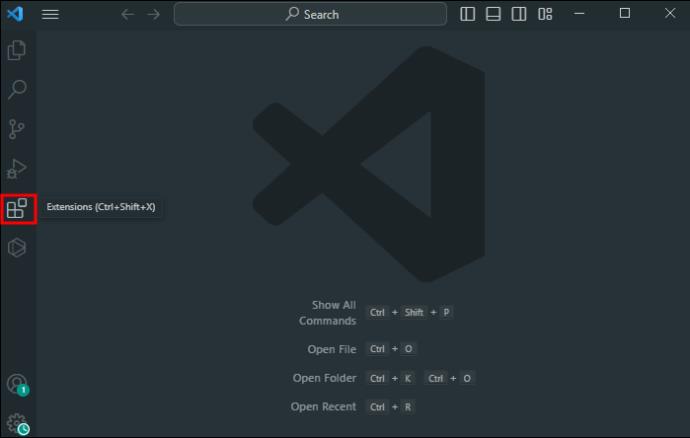
- Zadejte „python“ do vyhledávacího vstupu umístěného na levé straně okna.
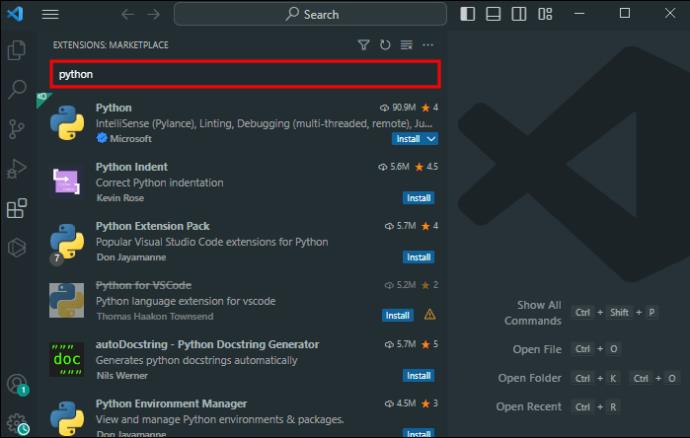
- Vyberte rozšíření Python, které chcete nainstalovat.
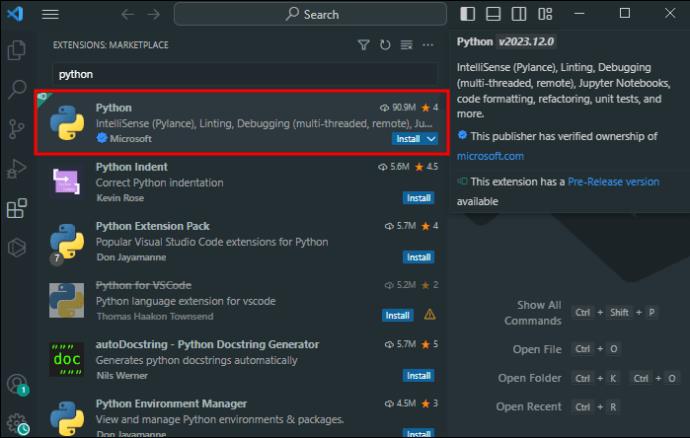
- Klepnutím na modré tlačítko „Instalovat“ dokončete instalaci Pythonu.
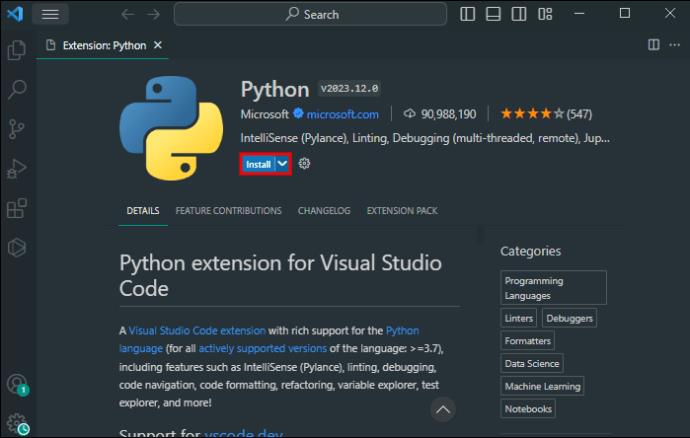
Python 2.0 byl ukončen v roce 2020. Ujistěte se tedy, že Python, který nainstalujete, je třetí verze.
Jak spustit Python na VS Code
Jakmile do svého zařízení nainstalujete Python a VS Code, budete muset napsat kód. To vám pomůže spustit rozšíření Python v integrovaném vývojovém prostředí (IDE). Jak na to:
- Spusťte VS Code.

- Klikněte na „Soubor“ v levé horní části okna vašeho kódu VS.
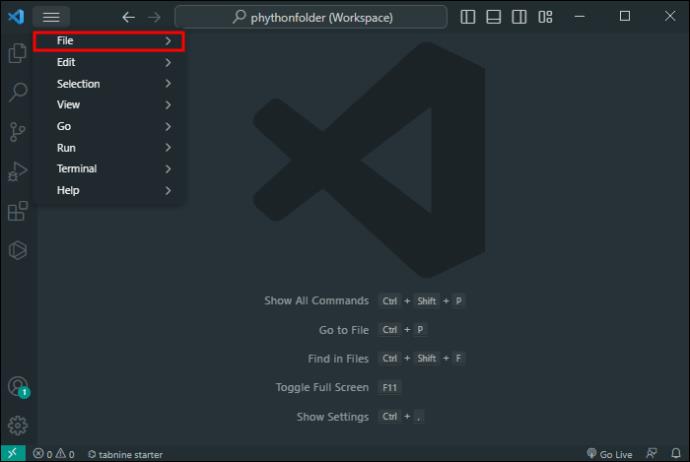
- Vyberte „Nový textový soubor“.
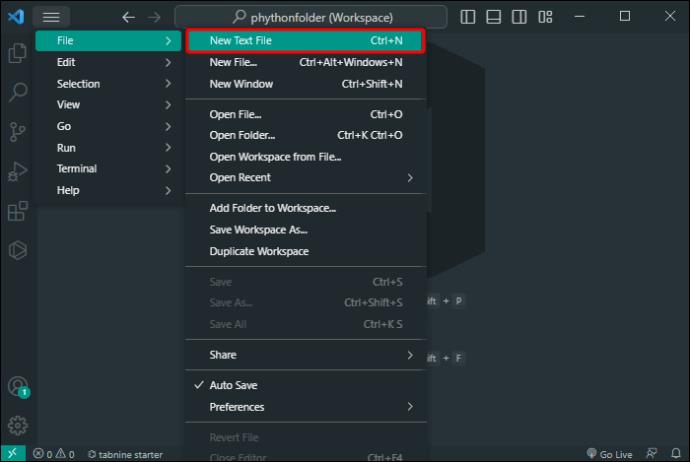
- Na pravé straně podokna zadejte „print ('Hello World')“.
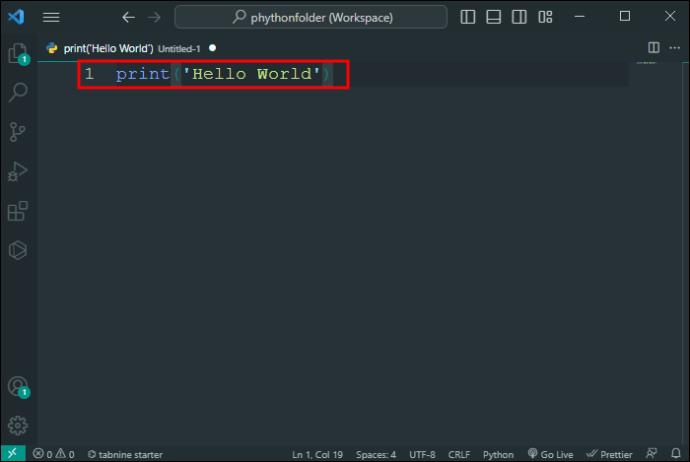
- Stiskněte "Ctrl + S" pro uložení souboru Python.

- Klikněte na „Spustit“, které se nachází v levé horní části okna.
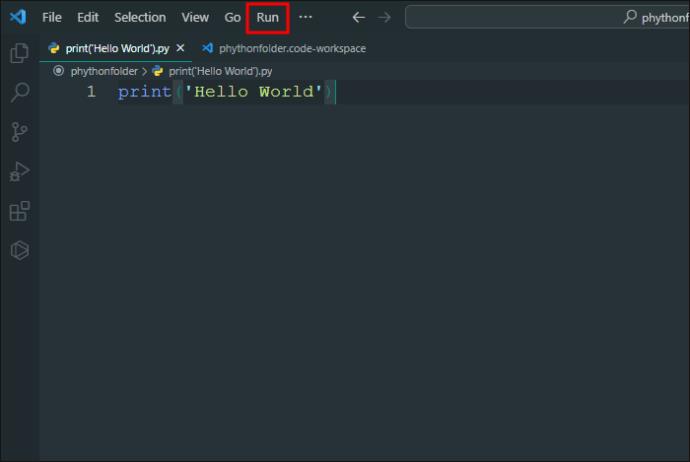
Ujistěte se, že při ukládání vždy zadáte na konec názvu souboru '.py'.
Konfigurace nastavení terminálu
Použití VS Code vám pomůže přizpůsobit vaše terminály na VS Code. Dokončete tento proces takto:
- Otevřete nabídku „Terminál“.
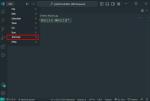
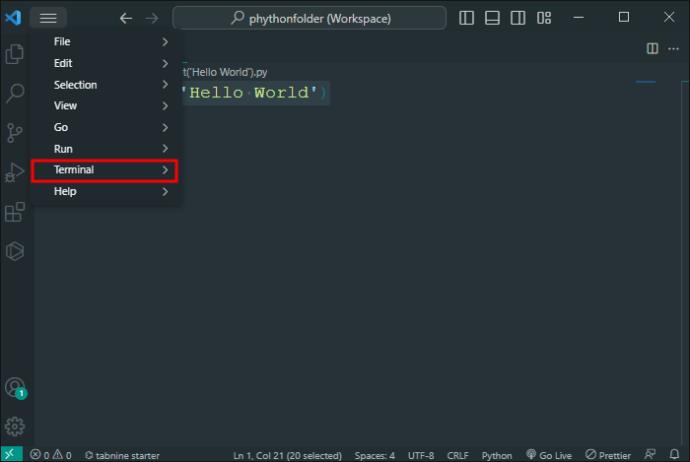
- Najděte tlačítko se šipkou dolů v pravém horním rohu okna terminálu. Klikněte na tlačítko se šipkou dolů.
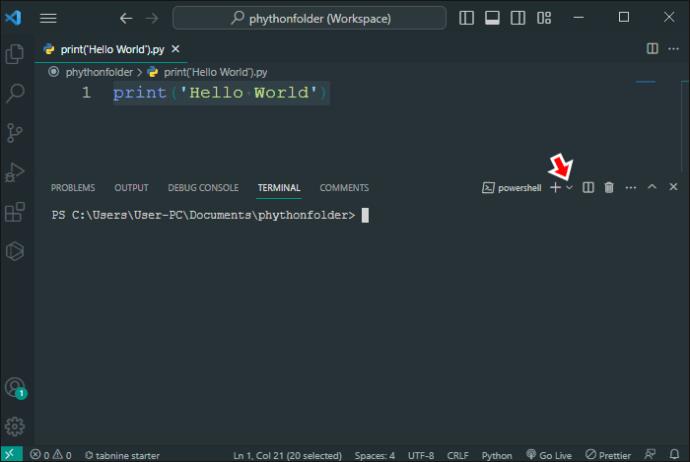
- Vyberte „Konfigurovat nastavení terminálu“.
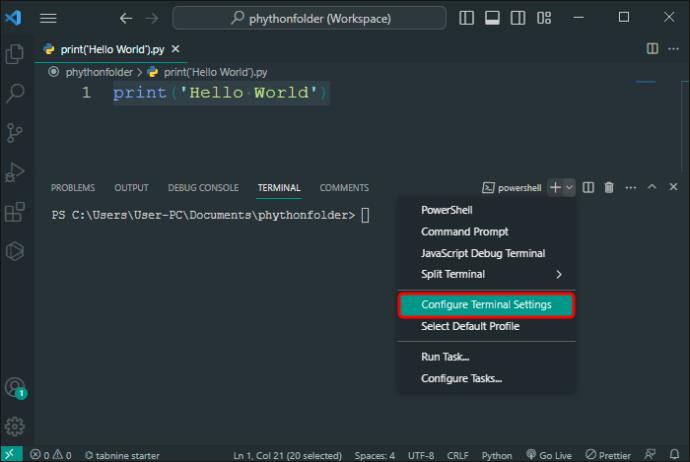
Pochopení funkce REPL v kódu VS
REPL je interaktivní způsob spouštění příkazů na vašem interpretu Pythonu. To vám pomůže spustit více řádků kódu v souboru Python. Zde je návod, jak můžete tuto funkci použít při vývoji Pythonu:
- Otevřete svůj soubor Python.
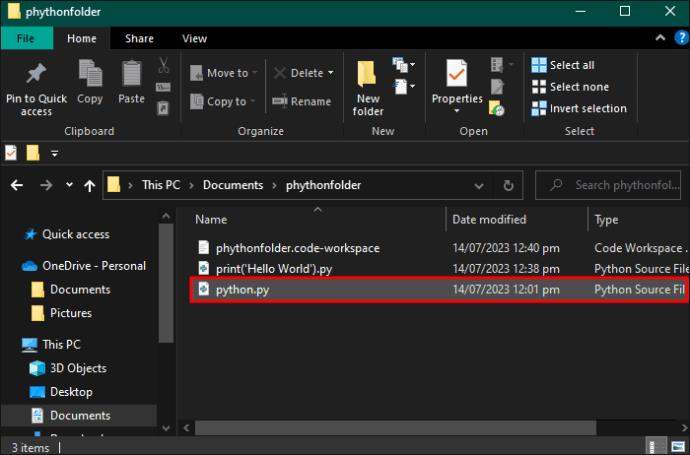
- Zadejte kód do okna VS Code.
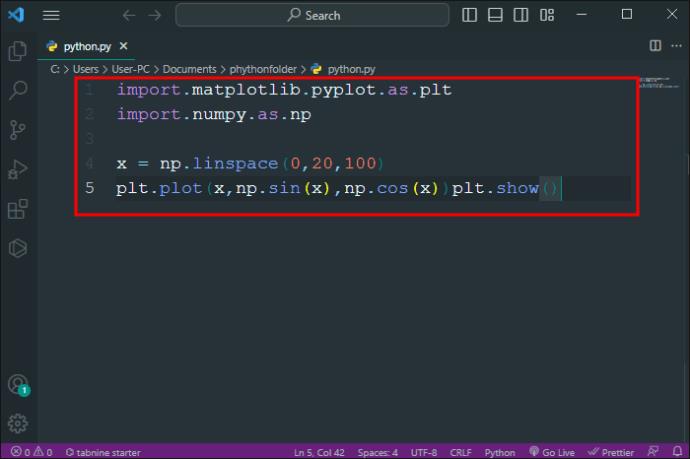
- Klikněte pravým tlačítkem na kód, který jste napsali.
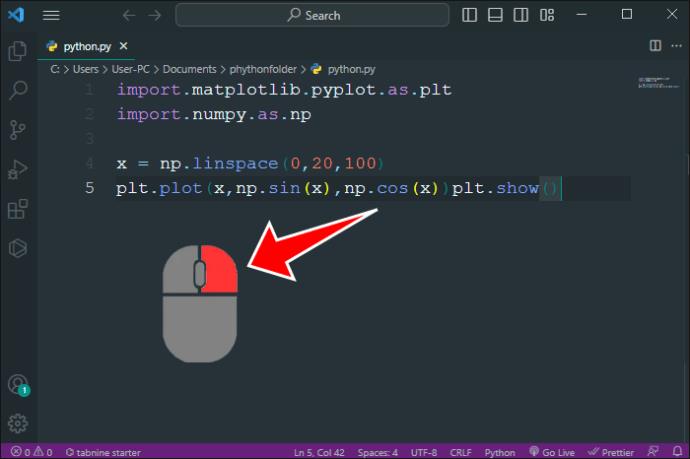
- Přejděte dolů seznamem možností a vyberte „Spustit výběr/řádek“ v terminálu Python.
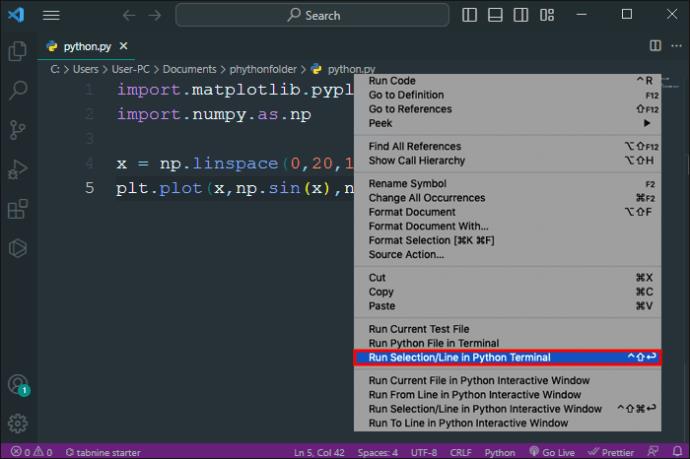
Výstup najdete na integrovaném terminálu ve formátu REPL. Alternativně můžete také použít paletu příkazů ke spuštění REPL ve VS Code:
- Otevřete paletu příkazů.
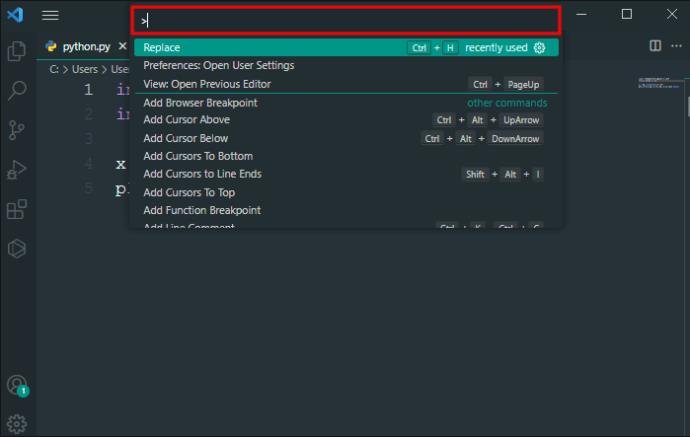
- Najděte „REPL“.
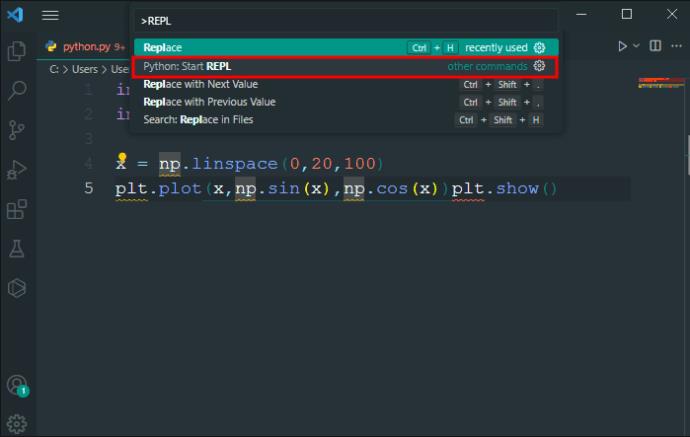
- Kliknutím na „Python“ spustíte REPL.
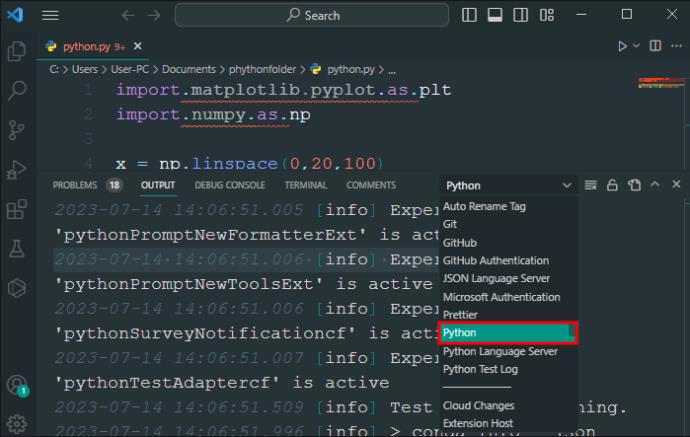
- Zadejte své příkazy do interaktivního shellu Pythonu.

- Stisknutím klávesy „Enter“ provedete příkaz.
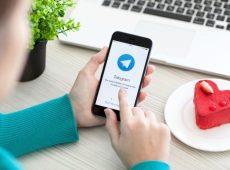
Jakmile toto nastavení povolíte, všechny kódy Python, které zadáte do kódu VS, budou mít automaticky aplikovaný Autopep8.
Interaktivní okno Pythonu v kódu VS
Pomocí Jupyter Notebooks na VS Code můžete spustit interaktivní okno Pythonu. Chcete-li provést tento úkol, postupujte podle následujících kroků:
- Přejděte do podokna průzkumníka v okně kódu VS.
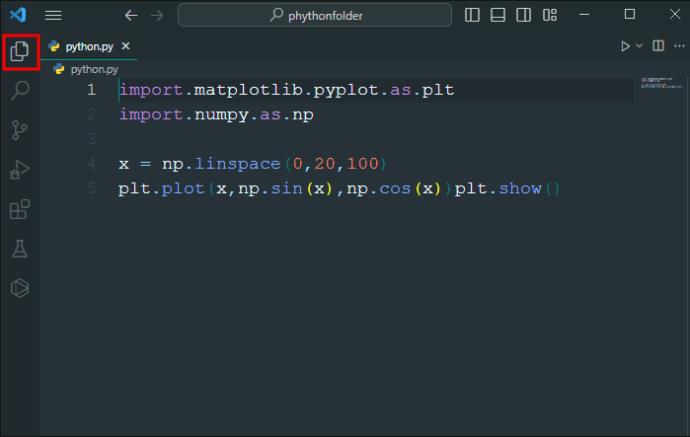
- Klepněte pravým tlačítkem myši na soubor Python.
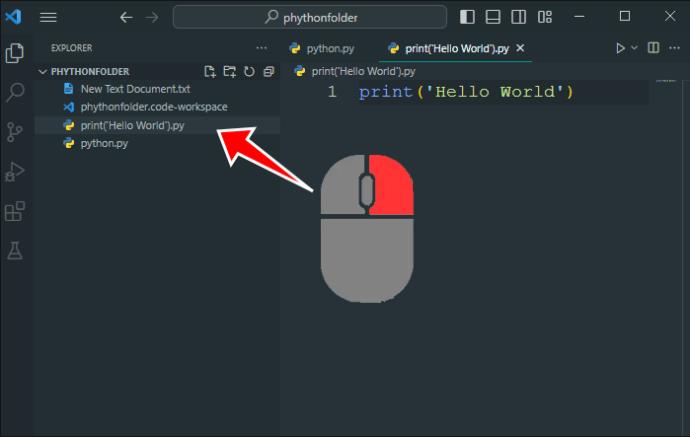
- V kontextové nabídce vyberte možnost „Spustit aktuální soubor v interaktivním okně“.
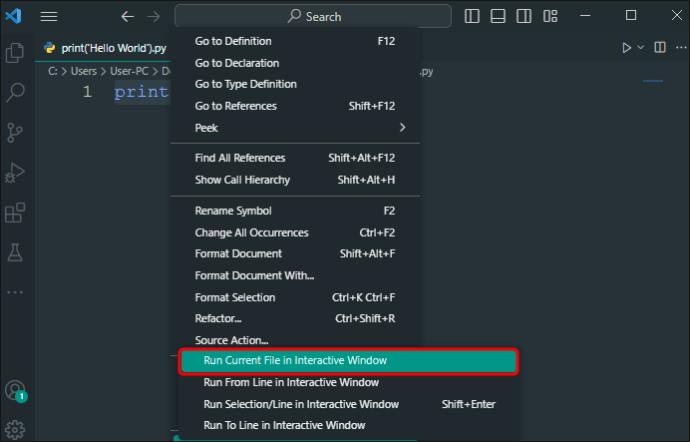
- Zadejte název do nového interaktivního okna a potvrďte, zda se jedná o palindrom.
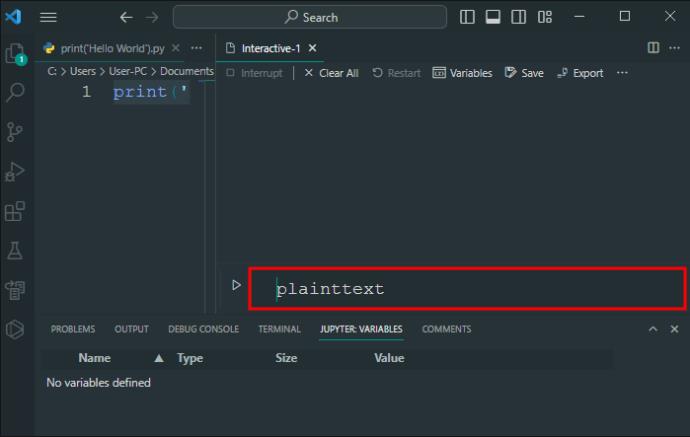
- Výsledky se zobrazí v novém interaktivním okně.
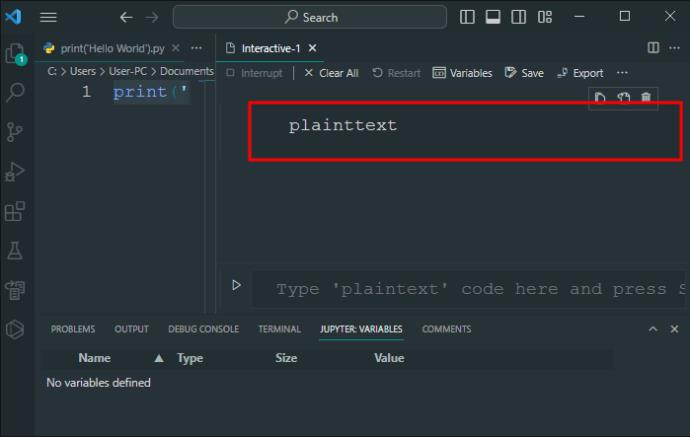
Tipy pro vývoj Pythonu v kódu VS
VS Code vám umožňuje přizpůsobit funkce a rozšíření Pythonu tak, aby vyhovovaly vašim potřebám a škálovaly celkovou produktivitu. Tato sekce vás vybaví základními tipy pro efektivní vývoj Pythonu.
- Pokud jste s VS Code pro Python IDE noví, tlačítko „Nápověda“ v okně VS Code je nástroj, který byste měli využít. Poskytne vám snadno srozumitelné návody na VS Code.
- Použijte referenční listy klávesnice k zapamatování a úpravě klávesových zkratek. To vám pomůže rychleji přistupovat ke všem dostupným příkazům a zkratky jsou rychlejší než paleta příkazů.
- Pomocí rozhraní příkazového řádku otevřete editor kódu VS zadáním „kódu“.
- Zkratka „Ctrl + Shift + M“ vám umožní rychle řešit chyby a varování projektu. Můžete také stisknout „F8“ pro rychlé procházení chyb.
- Pomocí zkratky „Alt + Click“ můžete rychle upravit více řádků kódování najednou. Zkratka „Ctrl + Shift + L“ vám také pomůže upravit jakékoli výskyty v aktuálním výběru. Tento trik pro výběr více kurzorů mění hru ve vývojovém světě Pythonu.
- Použijte integrační nástroj Git k provádění všech úkolů souvisejících s VS Code. Vždy se můžete přihlásit ke svému účtu Git a rychle a snadno synchronizovat svá nastavení.
Všechny tyto funkce VS Code vám pomohou více si užít vývojové pole Pythonu a vytvořit hladký pracovní zážitek.
Nejčastější dotazy
Je VS Code spolehlivým nástrojem pro Python?
Ano. VS Code pomáhá upravovat zdrojové kódy Pythonu a má spolehlivé funkce, které podporují vývoj.
Proč VS Code nerozpoznává vaše importy Pythonu?
To s největší pravděpodobností vyplývá z výběru špatného interpreta při kódování. Ujistěte se, že jste balíčky vybrali a nainstalovali správně, abyste předešli problémům s kompatibilitou.
Je VS Code lepší IDE pro Python ve srovnání s PyCharm?
Ano. VS Code má širší škálu funkcí, díky kterým je přizpůsobení jednodušší a univerzálnější.
Rozšiřte své dovednosti kódování v Pythonu pomocí VS kódu
Je důležité, abyste měli správné zdroje zaměřené na vaši cestu vývoje Pythonu. Jedním z takových nástrojů je VS Code. Poskytuje skvělé místo, kde začít a rozvíjet své znalosti o vývoji Pythonu. Hostuje pozoruhodné funkce, které jsou klíčové pro to, aby vám pomohly zvládnout Python a datovou vědu obecně. Svůj VS kód můžete nastavit tak, aby odpovídal vašemu preferovanému pracovnímu postupu, abyste zvýšili produktivitu.
Co si tedy myslíte o integraci Pythonu s VS Code? Jsou nějaké upgrady, které byste rádi viděli na VS Code, aby vám pomohly vylepšit vaše vývojové prostředí Pythonu? Dejte nám vědět v sekci komentářů níže.